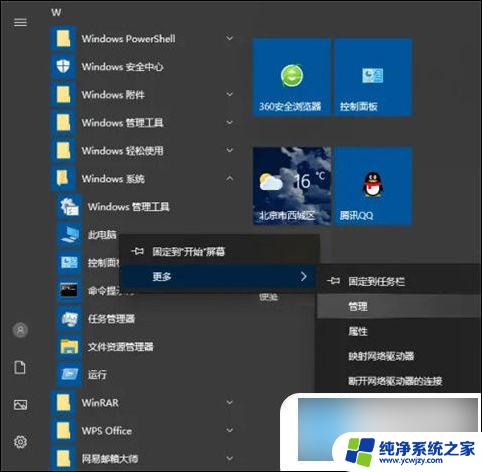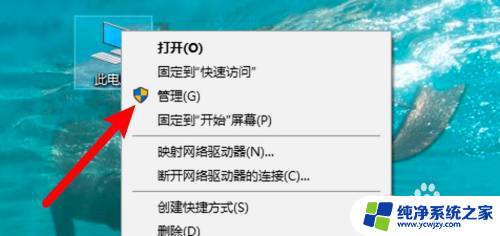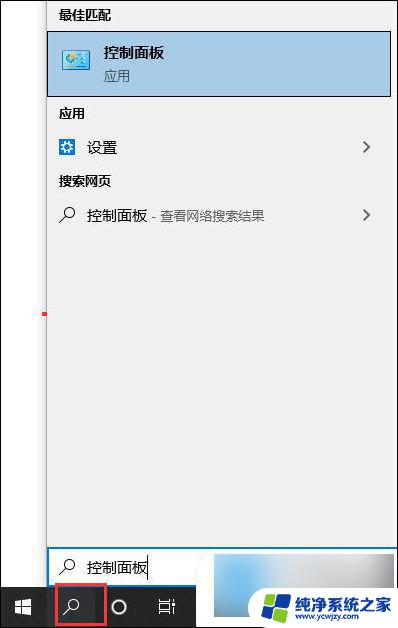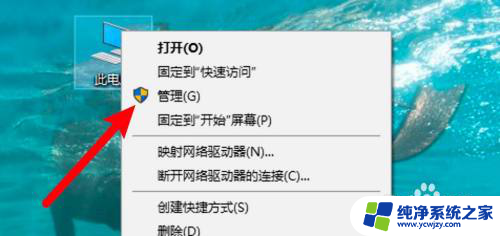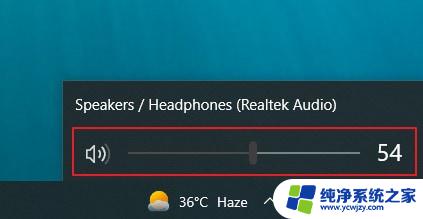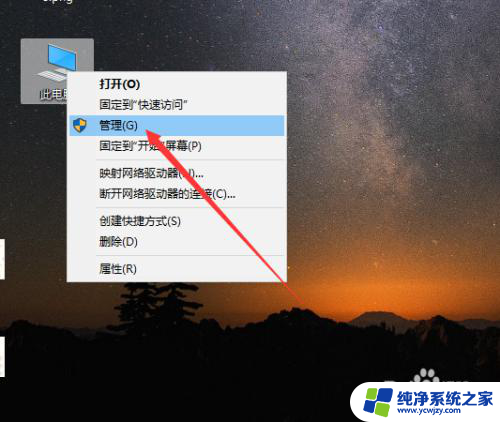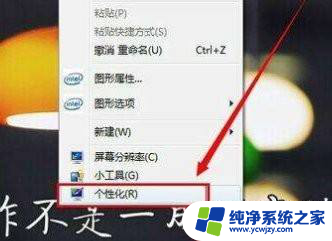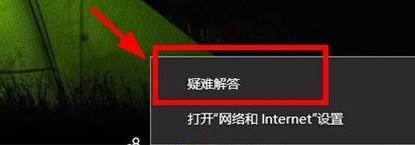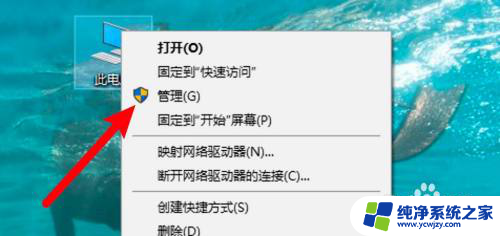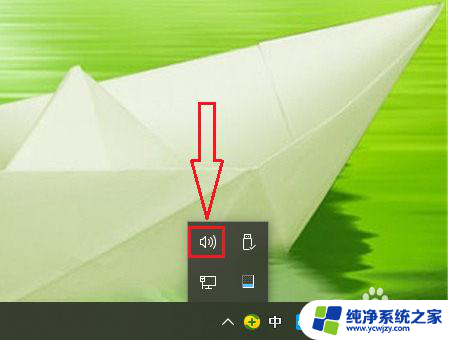window10声音打叉
在使用Windows 10系统时,有时会遇到喇叭上出现红叉并且没有声音的情况,这个问题可能是由于驱动问题、设置错误或硬件故障引起的。要解决这个问题,可以尝试更新音频驱动程序、检查音频设置或者检查喇叭是否连接正确。通过一些简单的操作,很可能就能解决这个让人困扰的无声音问题。希望这些方法能帮助您解决Windows 10系统中的声音问题。
电脑声音红叉简单修复方法
1、进入Win10系统桌面,点击开始菜单-所有程序-Windows系统-此计算机。右键打开该计算机的管理项目;
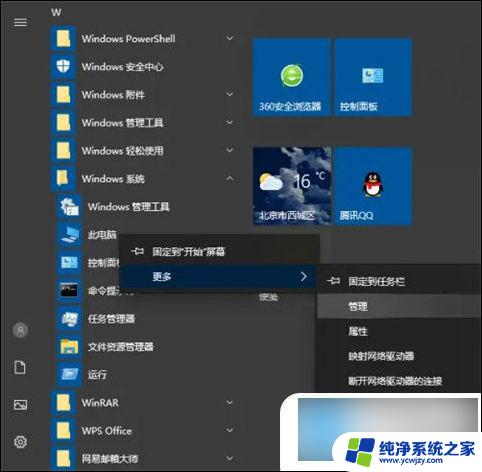
2、点击打开的计算机管理窗口中的服务和应用,然后点击打开服务进入下一步。
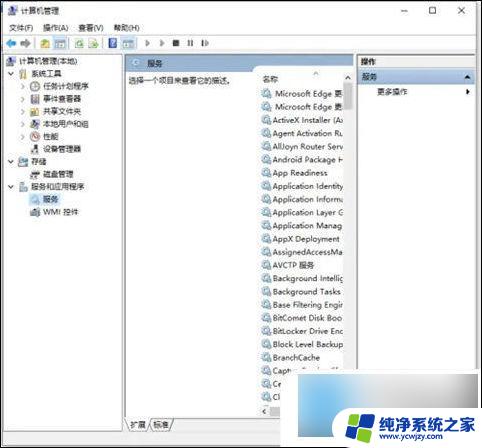
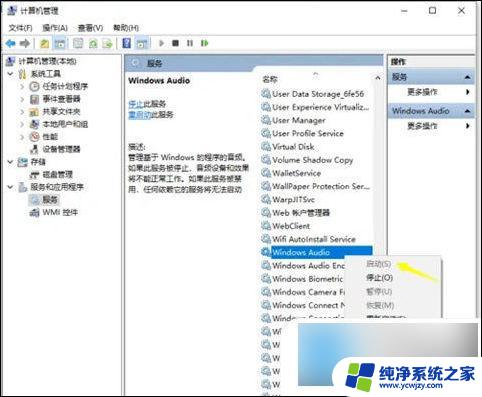
4、如果无法解决,检查声卡驱动问题。点击设备管理器进行管理页面。
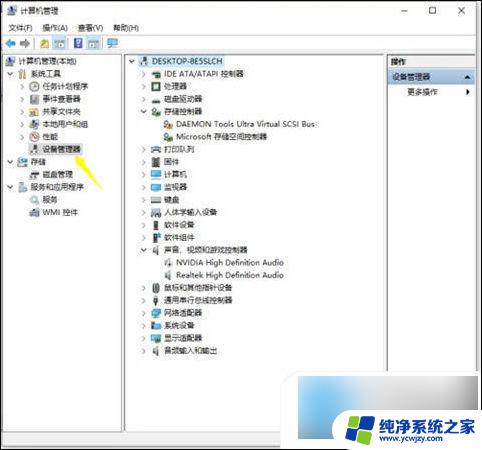
5、查看声卡驱动,用鼠标左键双击声音、视频和游戏控制器。
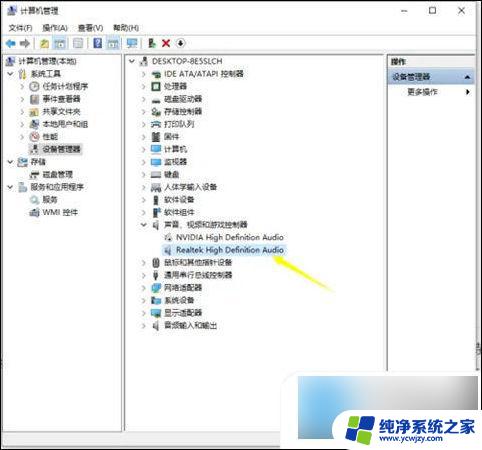
6、用鼠标左键双击红色方框标记的声卡驱动,进入声卡驱动的属性界面。如果您看到设备已经被禁止,请单击启动设备。
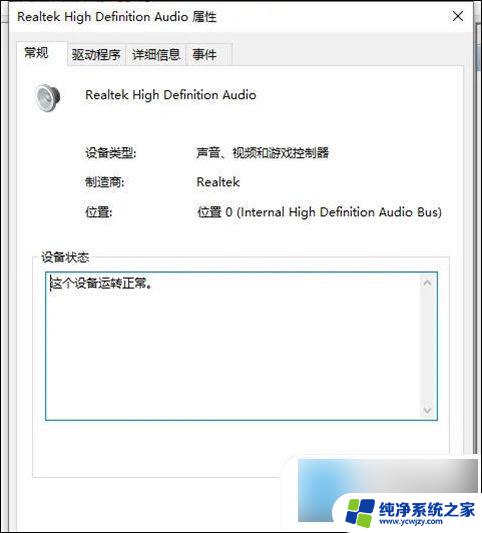
7、如果问题还没有解决,请更新声卡驱动程序。
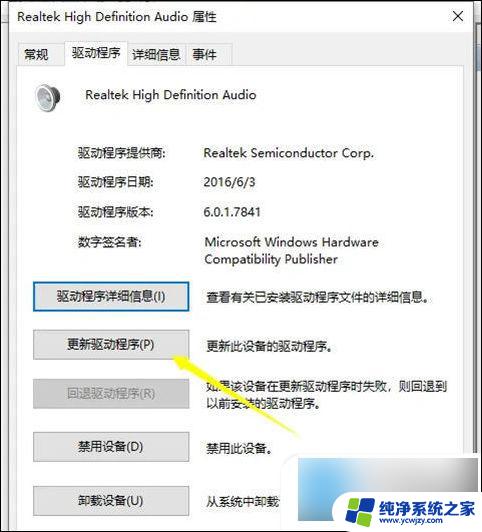
以上就是Windows 10声音打叉的全部内容,如果你遇到这种情况,你可以根据以上步骤来解决,非常简单快速。